品牌型号:联想 E431
系统:Windows 10 19042 64位家庭版
软件:Figma入门版
Figma丰富的插件库深受广大设计师的喜爱,它是提高工作效率、简化设计流程的好帮手,但对于很多新手设计师来说,使用Figma插件并不简单。今天,我将为大家介绍Figma插件加载不出来,Figma插件怎么安装的相关问题。相信大家看完之后,一定会有收获!
一、Figma插件加载不出来
首先我们一起排查下Figma插件加载不出来的问题,找到解决办法。
1、本机网络异常。Figma插件加载不出来可能是网络问题,打开插件时,软件会提示“An error occurred while loading the plugin environment”,这时需要对网络进行检查,查看网络是否正常连接。
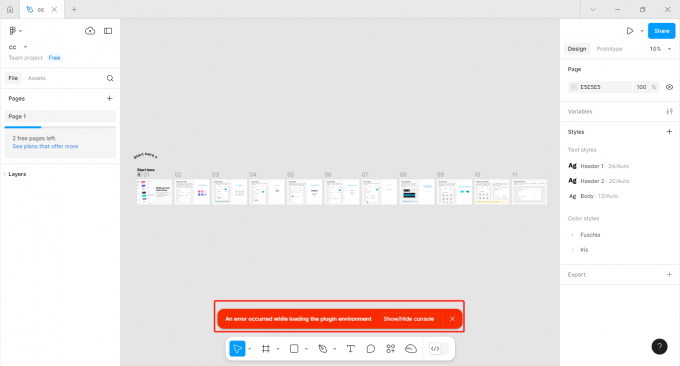
2、导入了盗版插件。很多新手会下载导入盗版的插件,不仅可能加载不出来,影响正常工作,严重的甚至会损害系统安全、侵害个人隐私。所以下载的时候,大家要认准官方插件。
3、运行时间过长。客户端运行时间过长,电脑可能会卡顿,导致插件无法加载。此时可以尝试退出或重启电脑。
二、Figma插件怎么安装
Figma提供了2种不同的插件安装方法,下面我们一起学习下。
方法一、官网安装
1、进入Figma官方社区并登录,如果知道要装什么插件,可以直接输入关键字。
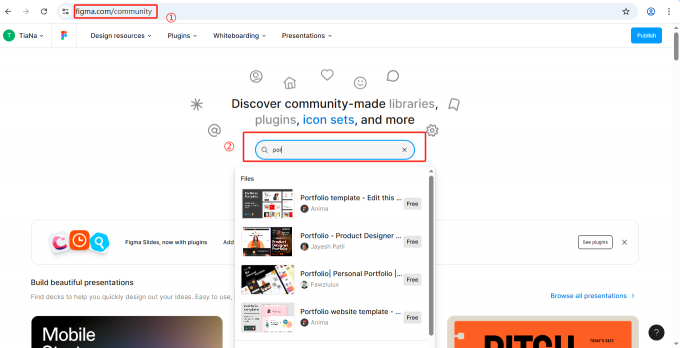
2、输入后按回车键,页面会展示符合搜索内容的全部内容。单击左侧的Plugins筛选出目标插件,就可以安装使用了。
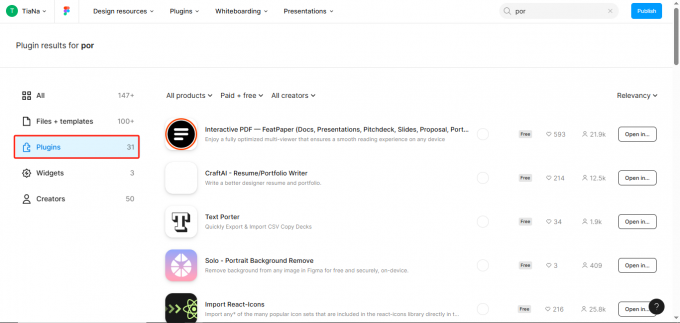
3、不知道插件名也没关系,点击Plugins,再点击浮窗中的More plugins,可以浏览全部插件,点击插件还可以进入插件详情页面。
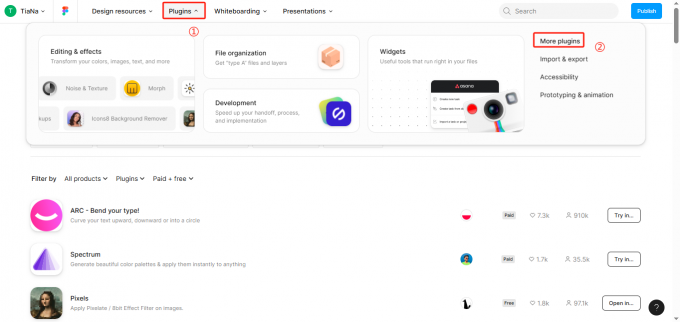
5、插件有免费和收费的,免费插件点击右侧的Open in按钮,收费的插件点击右侧的Try in按钮,然后在弹窗中选择在哪个设计稿中使用此插件。
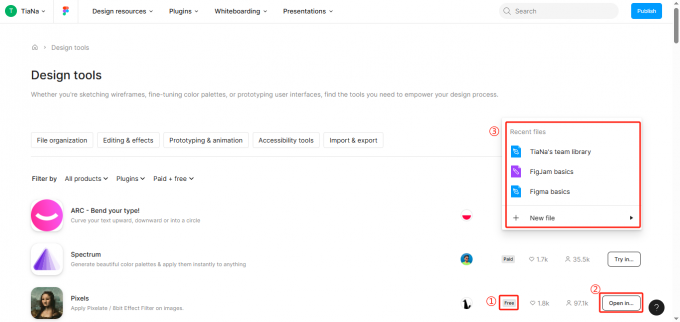
6、选择设计稿后,会打开对应的设计稿,并显示插件详情页。点击Save可安装插件,点击run可运行插件。
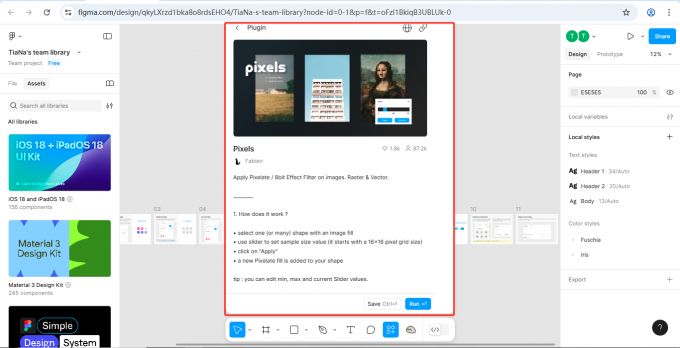
方式二、客户端安装
1、打开Figma客户端并登陆,打开任意设计稿,找到底部的Actions按钮并点击(快捷键是Ctrl+K),再点击Plugins & widgets,紧接着在suggested栏中可以查看全部插件,此时配合输入搜索的功能一起使用效果会更好。
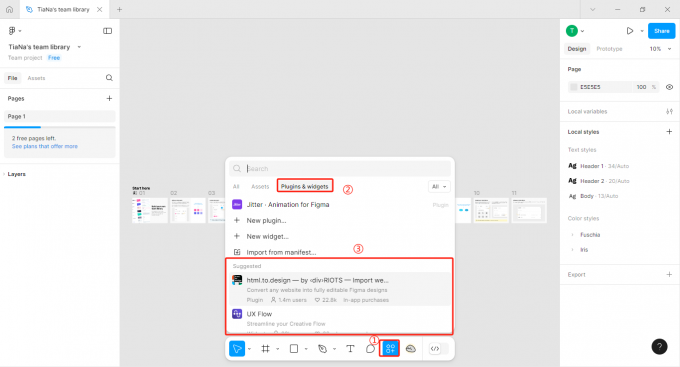
2、找到合适的插件并单击会进行插件详情页面。点击run,可以使用插件来操作;点击Save,可以在将插件保存至自己的插件列表中,方便下次使用。
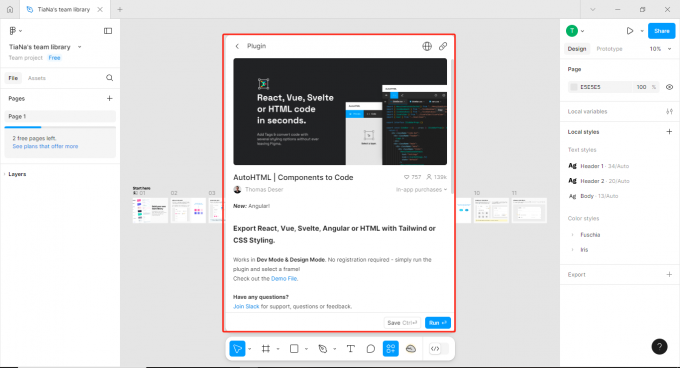
以上就是Figma插件加载不出来,Figma插件怎么安装的相关内容了。通过本文的介绍,相信大家都已经学会了Figma插件的安装方法了。Figma丰富的插件库可以满足广大设计师的需求,使用起来更是方便快捷,大家快快来尝试吧!

